Guía para bloquear hosts de Adobe en Windows 10
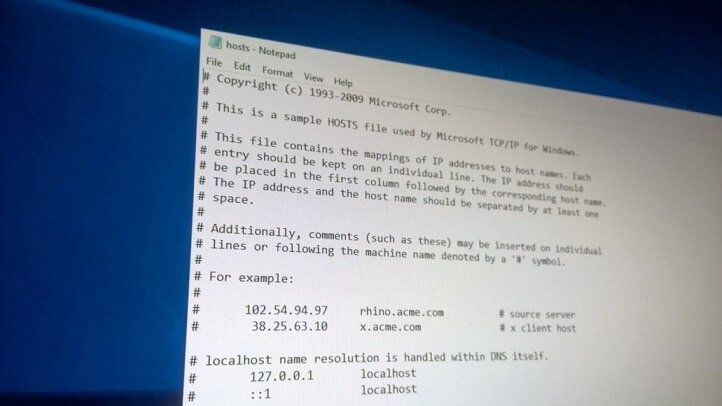
Adobe es una empresa líder en la industria del software, conocida por sus productos de edición y creación de contenido como Photoshop, Illustrator y Premiere Pro. Sin embargo, muchos usuarios pueden encontrarse con problemas al utilizar los programas de Adobe debido a la cantidad de hosts y servidores a los que se conectan para realizar diferentes funciones. Estos hosts pueden causar demoras en la carga de los programas, problemas de rendimiento e incluso afectar la privacidad y seguridad de los usuarios.
Te ofrecemos una guía paso a paso para bloquear hosts de Adobe en Windows 10, utilizando el archivo de hosts del sistema. Esto te permitirá tener un mayor control sobre las conexiones de los programas de Adobe y mejorar la experiencia de uso. Además, te brindaremos información sobre qué hosts bloquear y cómo hacerlo de manera segura. Sigue leyendo para descubrir cómo optimizar tus programas de Adobe y garantizar un mejor rendimiento en tu sistema.
Utiliza el archivo hosts para bloquear los servidores de Adobe
Una forma efectiva de bloquear los servidores de Adobe en Windows 10 es utilizando el archivo hosts. Este archivo es una herramienta poderosa que permite asociar direcciones IP con nombres de dominio, lo que significa que puedes redirigir o bloquear el acceso a ciertos servidores.
Para bloquear los servidores de Adobe, primero debes abrir el archivo hosts en tu computadora. Puedes hacerlo utilizando el Bloc de notas o cualquier otro editor de texto. Una vez abierto, puedes agregar las direcciones IP de los servidores de Adobe seguidas del nombre de dominio que deseas bloquear. Por ejemplo, puedes añadir "0.0.0.0 activate.adobe.com" para bloquear el servidor de activación de Adobe.
Es importante destacar que bloquear los servidores de Adobe puede tener consecuencias en el funcionamiento de los productos de Adobe en tu computadora. Por lo tanto, es recomendable hacer una copia de seguridad del archivo hosts original antes de realizar cualquier modificación. Además, es posible que necesites ejecutar el Bloc de notas o el editor de texto como administrador para poder guardar los cambios en el archivo hosts.
Agrega las direcciones IP de los servidores de Adobe a tu archivo hosts
Una forma efectiva de bloquear hosts de Adobe en Windows 10 es agregando las direcciones IP de los servidores de Adobe a tu archivo hosts. Esto te permitirá evitar que los programas y servicios de Adobe se conecten a sus servidores, lo que puede ser útil si deseas evitar actualizaciones automáticas o prevenir que se recopile información de tu computadora.
Para hacer esto, primero debes abrir el archivo hosts ubicado en la carpeta System32/drivers/etc. Puedes hacerlo utilizando el Bloc de notas o cualquier otro editor de texto. Luego, añade las direcciones IP de los servidores de Adobe y los nombres de dominio asociados a ellos. Puedes encontrar una lista de estas direcciones IP en línea o utilizando herramientas de monitoreo de red.
Una vez que hayas agregado las direcciones IP y los nombres de dominio al archivo hosts, guarda los cambios y cierra el editor de texto. A partir de este momento, la conexión entre tu computadora y los servidores de Adobe estará bloqueada. Sin embargo, es importante tener en cuenta que esta técnica puede no ser 100% efectiva, ya que Adobe puede utilizar diferentes direcciones IP o cambiar sus servidores en el futuro.
Guarda y reinicia tu computadora para que los cambios surtan efecto
Una vez que hayas realizado los cambios necesarios en el archivo de hosts de Windows 10 para bloquear los hosts de Adobe, es importante que guardes los cambios y reinicies tu computadora. Al hacerlo, los cambios que has realizado en el archivo de hosts entrarán en efecto y los hosts de Adobe quedarán bloqueados.
El reinicio de tu computadora es esencial para que los cambios se apliquen correctamente. Al reiniciar, se cargarán los nuevos ajustes del archivo de hosts y cualquier solicitud de conexión a los hosts de Adobe será bloqueada. Si no reinicias tu computadora, es posible que los cambios no surtan efecto y los hosts de Adobe sigan siendo accesibles.
Verifica que los servidores de Adobe estén bloqueados accediendo a sus sitios web
Una forma sencilla de verificar si los servidores de Adobe están bloqueados en tu sistema operativo Windows 10 es accediendo a sus sitios web. Puedes hacerlo abriendo tu navegador y escribiendo la dirección de cualquier sitio web relacionado con Adobe, como por ejemplo adobe.com. Si el acceso a la página se encuentra bloqueado, esto significa que has realizado correctamente los ajustes necesarios para bloquear los hosts de Adobe en tu sistema.
Si, por el contrario, la página carga correctamente, es posible que todavía haya algún ajuste que debas realizar para bloquear los hosts de Adobe. En ese caso, es recomendable revisar los pasos que has seguido para asegurarte de que no has omitido ninguno. También puedes consultar las instrucciones específicas para bloquear hosts de Adobe en tu versión de Windows 10, ya que los pasos pueden variar ligeramente dependiendo de la configuración del sistema.
Preguntas frecuentes
1. ¿Por qué debería bloquear hosts de Adobe en Windows 10?
Al bloquear los hosts de Adobe en Windows 10, evitas que los programas de Adobe realicen conexiones a internet sin tu consentimiento. Esto te permite tener un mayor control sobre qué datos se envían y reciben desde tu ordenador, así como evitar actualizaciones automáticas y otras funcionalidades no deseadas.
2. ¿Cómo puedo bloquear los hosts de Adobe en Windows 10?
Para bloquear los hosts de Adobe en Windows 10, debes editar el archivo "hosts" ubicado en la carpeta de sistema. Para hacerlo, sigue estos pasos:
- Abre el Bloc de notas como administrador.
- En el Bloc de notas, haz clic en "Archivo" y luego en "Abrir".
- En la ventana de diálogo, navega hasta la siguiente ubicación: C:WindowsSystem32driversetc
- En la parte inferior derecha de la ventana de diálogo, cambia la opción "Archivos de texto" por "Todos los archivos".
- Selecciona el archivo llamado "hosts" y haz clic en "Abrir".
- Añade las siguientes líneas al final del archivo:
- 127.0.0.1 activate.adobe.com
- 127.0.0.1 practivate.adobe.com
- 127.0.0.1 lmlicenses.wip4.adobe.com
- 127.0.0.1 lm.licenses.adobe.com
- Guarda el archivo y cierra el Bloc de notas.
3. ¿Qué efecto tiene bloquear los hosts de Adobe en Windows 10?
Al bloquear los hosts de Adobe en Windows 10, impides que los programas de Adobe puedan conectarse a los servidores de Adobe para realizar verificaciones de licencia, actualizaciones automáticas y otras funciones en línea. Esto significa que no podrás acceder a ciertos servicios o funcionalidades en línea de los programas de Adobe, pero también te aseguras de que los programas no envíen ni reciban datos sin tu consentimiento.
Deja una respuesta

Te puede interesar leer